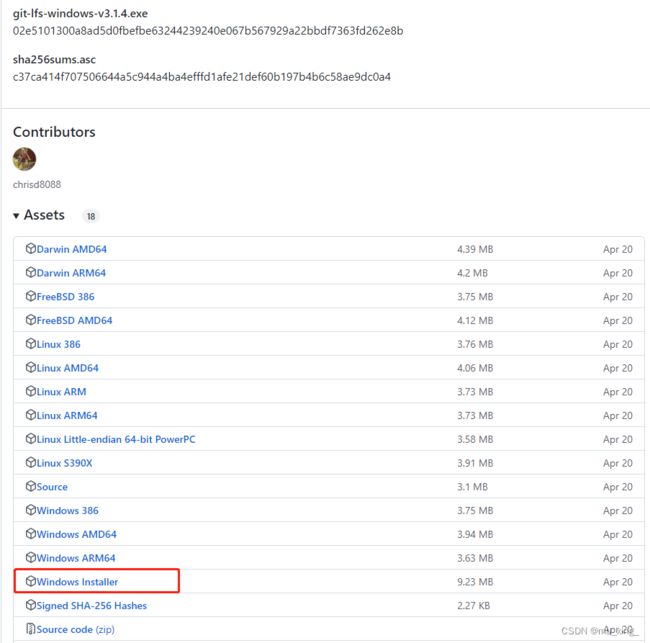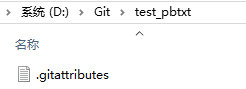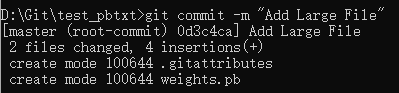GitHub上传大于25M的文件
GitHub上传大于25M的文件
- 一、下载Git客户端
- 二、下载Git LFS (Git Large File)客户端
- 三、上传文件
一、下载Git客户端
1、官网链接:https://github.com/git-for-windows/git/releases
找到所需的版本,点击下载。
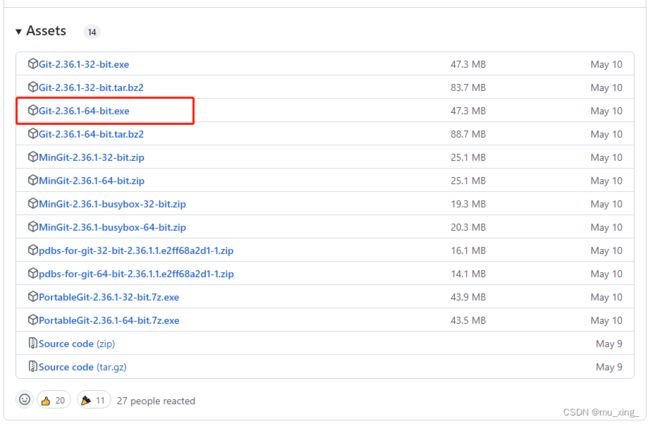
2、安装过程:基本上是一路默认Next(根据版本不同会有差别,但基本相同)。可参考Git的安装步骤
二、下载Git LFS (Git Large File)客户端
1、官网链接:https://github.com/git-lfs/git-lfs/releases
找到所需的版本,点击下载。
2、安装过程:双击安装应用程序
3、错误情况:
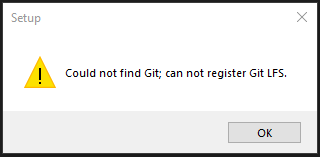
说明Git和Git LFS的版本不对应,建议使用Git 2.36.1和Git LFS 3.1.4。
三、上传文件
1、准备工作:
(1)在电脑中自选目录新建一个文件夹(例:D:/Git/test_pb);
(2)在GitHub上新建一个仓库(Repositories)。
2、打开Git Bash或cmd,进入刚刚新建的文件夹:
cd D:\Git\test_pbtxt
回车
![]()
3、初始化仓库:
git init
git lfs install
回车
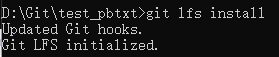
5、将需要上传的文件放置test_pbtxt文件夹中,跟踪一下你要上传(push)的文件或指定文件类型(以指定文件weights.pb为例)
git lfs track "weights.pb"
回车
![]()
6、添加.gitattributes(配置文件,缺少它执行其他git操作可能会有问题)
git add .gitattributes
将文件拷贝至test_pbtxt文件夹,输入如下代码,再回车
git add weights.pb
如果文件名中间有空格,用双引号引起来,如git add “CNN weights.pb”
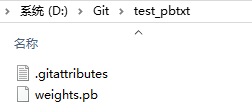
8、提交(commit)
git commit -m “任意文字”
“任意文字”是用于最终上传成功后github上文件的描述:

9、将本地与新建仓库进行配对
git remote add origin https:github.com/****/****.git
其中,https:github.com//.git 这你自己新建的仓库地址
10、生成密钥,放在远程仓库
ssh-keygen -t rsa -C 38*******@qq.com
回车
-
若没问题,会出现下图,回车三次即可

打开新生成密钥的文件的地址,可以看到:

打开id_rsa.pub文件并复制其中内容。 -
若出现错误
报错信息:输入ssh-keygen指令提示不是内部或外部程序
原因:没有进行Git环境变量的配置
解决方法:打开Git安装位置,找到usr目录下的bin目录,复制地址
(1)选择系统环境变量,点击新建输入
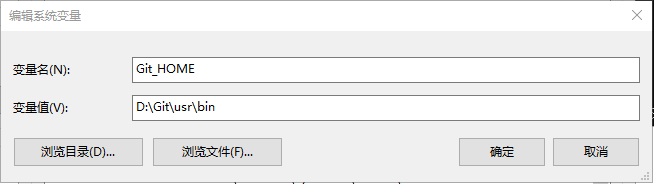
(2)打开系统环境变量下的Path,点击新建:输入Git地址
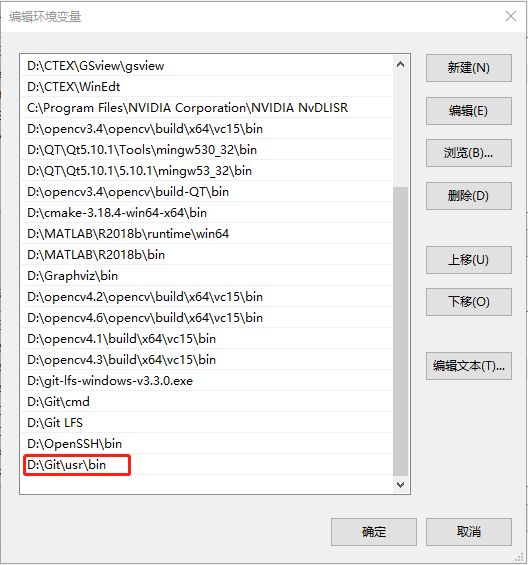
11、在GitHub上新建SSH key
操作:
(1)
(2)
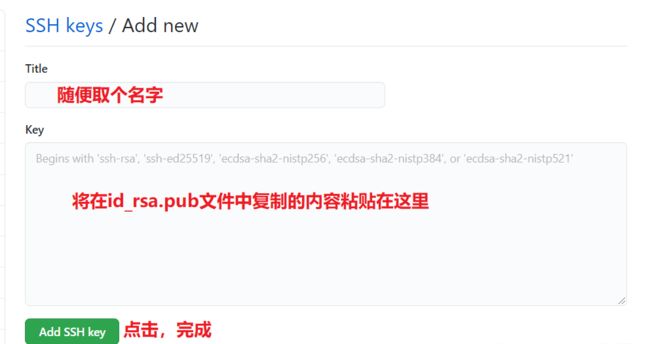
12、让上传看起来更连续,而不是多出很多无用的merge commit
git pull --rebase origin master
有可能出现如下错误:
- 报错信息:OpenSSL SSL_read: Connection was aborted, errno 10053
问题原因:git 默认的缓存区太小了,增加缓冲器
解决方案:
git config --global http.postBuffer 524288000
- 报错信息:fatal: Could not read from remote repository.
解决方案:
git pull --rebase origin main
- 报错信息:fatal: refusing to merge unrelated histories
解决方案:
git pull --rebase origin main --allow-unrelated-histories
13、正式上传
git push -u origin master